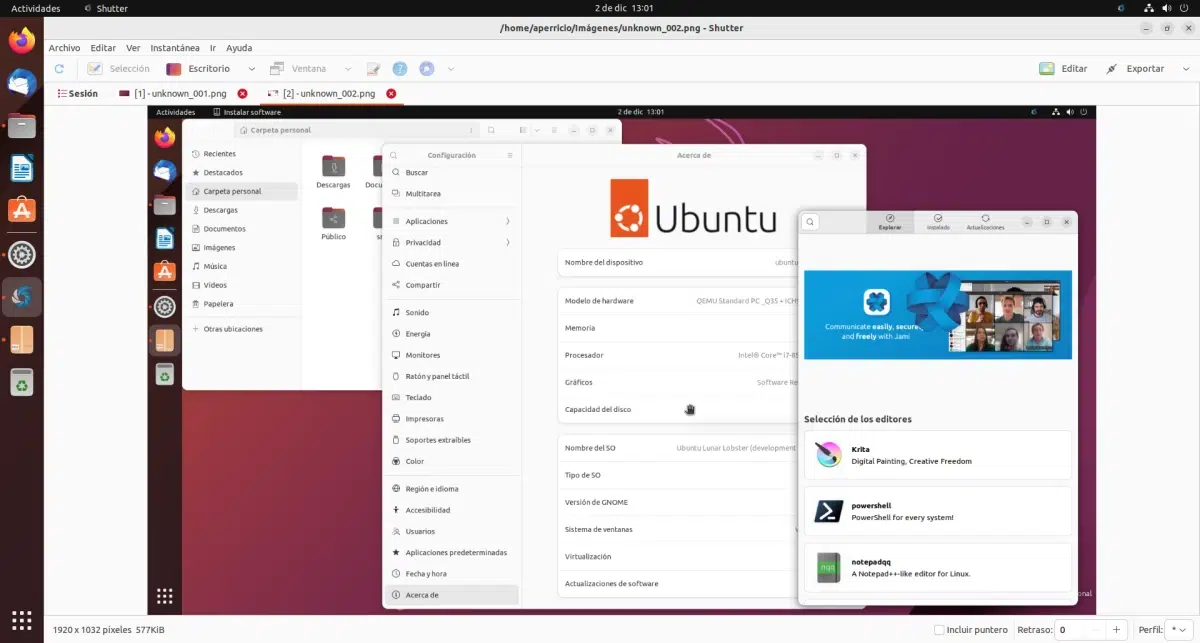
Ubuntu ile varsayılan olarak gelen ekran görüntüsü aracı çok iyidir, ancak GNOME ile gelen iyileştirmelere rağmen, genellikle yaptığımız şey için hala biraz sınırlıdır. öğreticiler ve kaliteli ekran görüntülerine ihtiyacımız var. Ek olarak, çoğu kez yakalamaları işaretlememiz gerekiyor ve bunun için üçüncü taraf yazılımları kullanmamız gerekiyor. Shutter varsayılan Ubuntu yakalayıcıdan çok daha fazla seçeneğe sahip bir ekran görüntüsü aracıdır ve ayrıca resmi depolarda da mevcuttur.
Kullanılabilirliği söz konusu olduğunda Shutter'ın iniş çıkışları oldu. Geçmişte Canonical, işletim sistemini ve depolarını güncelledi ve bu popüler araç bırakılan bir pakete bağlı olduğu için geride kaldı. Bununla ilgili eğitimler de dahil olmak üzere birçok bilgi yayınlandı. ubuntu'da programı tekrar nasıl kurarım y bazı olası alternatifler, ama bunların hepsi zaten geçmişin bir parçası; Şu anda ve tekrar kaybolmaması için parmak çarpı işareti, Ubuntu depolarına geri döndü.
Shutter bize ne sunuyor?
Arasında vurgulanacak özellikler Deklanşör şunları içerir:
- Yakalananlar:
- Ücretsiz seçim alanı.
- Tüm masa.
- İmlecin altındaki pencere.
- Bağımsız pencereler.
- Açılır menüleri ve bağlam menülerini yakalayabilir.
- Bir simgenin üzerine geldiğimizde görünen gibi yardım metni yakalama seçeneği.
- Başka bir programa ihtiyaç duymadan yakalamayı hazır ve yayına hazır bırakmamızı sağlayacak düzenleme araçları seti. Bu tür düzenleme, GIMP gibi görüntü düzenleme programlarıyla karşılaştırılamaz. Bunlar "işaretleme" araçlarıdır, örneğin, bir süreçte izlenecek adımları belirtmek için sayılar ve oklar eklerler.
Tüm bunları yapabilmek için öncelikle aracı açmamız gerekiyor. İstersek işletim sistemi ile birlikte yapmasını sağlayabiliriz ama en yaygın olanı manuel olarak açmaktır, bunun için uygulama çekmecesine gidip "shutter" araması yeterli olacaktır.
Açıldıktan sonra karşımıza tüm fonksiyonlarını kullanabileceğimiz uygulama penceresi geliyor ama önemli olan daemon. Ondan her tür desteklenen yakalamayı yapabileceğimiz gibi ana pencereye girip tercihleri açabileceğiz.
deklanşör düzenleyici
Shutter'ın bu kadar popüler hale gelmesine neden olan bir şey var ve bu, editörü için olduğu kadar her türden ekran görüntüsü alma olasılığı için değildi. Araç çıktığında, GIMP ve Photoshop, oklama, pikselleme veya sayı ekleme dahil her şeyi yapmanıza zaten izin veriyordu, ancak bunlar görüntüleri "işaretlemek" için araçlar değillerdi. Bu yüzden Shutter bu kadar popüler oldu: görüntüleri her zaman göz önünde olan basit araçlarla işaretlemenize olanak tanır. Bu da yetmezmiş gibi, kurgulanacak görüntülerin de aynı programla çekilmiş olması gerekmiyor; Herhangi bir görüntüyü açmamıza izin verir ve düzenleyicisiyle rötuş yapabiliriz.
Bu düzenleyicinin yapmamıza izin verdiği şey:
- Çizmek için
- Serbest el.
- Bir çizgi.
- Bir ok.
- Bir dikdörtgen.
- bir elips.
- Bir işaretleyici kullanın (kalın uçlu bir işaretleyici gibi).
- Sansür aracıyla bir şeyin üzerini örtün.
- pikselleştirmek
- Numaraları ekleyin.
- Ve ilk görünen şey, Shutter'ın kendisi ile eklenen öğeleri hareket ettirin.
En altta yıldızlar, hata sinyalleri ve hatta Linux maskotu Tux gibi resimler ekleme seçeneği de var.
Düzenleyiciye erişmek için ana Shutter penceresinde olmanız, bir resim seçmeniz ve "Düzenle"yi tıklamanız gerekir. Tıklamanız gereken "Düzenle"nin, onun resmi var yan, üstteki "Düzenle" menüsünde değil. Menü, hemen hemen tüm uygulamalarda bulduğumuzla aynıdır ve diğerlerinin yanı sıra Kes ve Yapıştır seçeneklerini içerir. Benim açımdan bu küçük (çok küçük) bir hata, çünkü karışıklık yaratmamak için aynı ada sahip iki düğme olmamalıdır.
Montaj
Bu makalenin yazıldığı sırada, Shutter resmi depolarda bir kez daha mevcuttu, bu yüzden yüklemek için yapmanız gereken tek şey Windows'tan bir pencere açmak. terminal ve aşağıdaki komut satırını yazın:
sudo apt install shutter
Bırakılan bağımlılıkla ilgili sorunlar olduğu sırada, şu adreste bir ek paket olarak da mevcuttu: Snapcraft. Bundan sadece bir nedenden bahsediyorum: Yukarıdaki komut çalışmazsa, tekrar kullanılabilir olup olmadığını görmek için oraya bakmak iyi bir fikirdir.
Öte yandan, resmi bir deposu varveya resmi medya diyebilirim çünkü bir yandan projenin resmi web sitesi, ancak bir diğeri için, Shutter'ın geliştiricisi tarafından değil, Linuxisyan eden web yöneticisi tarafından sürdürülür. Yukarıdaki komut çalışmazsa ve Snapcraft veya Flathub'da mevcut değilse, her zaman bu depoyu ekleyebilir ve bir terminal açıp şunu yazarak aracı yükleyebilirsiniz:
sudo add-apt-repository ppa:shutter/ppa && sudo apt update && sudo apt install shutter
Daha fazla bilgi - Kahire-Dock'ta bir tema kurmak için video eğitimi
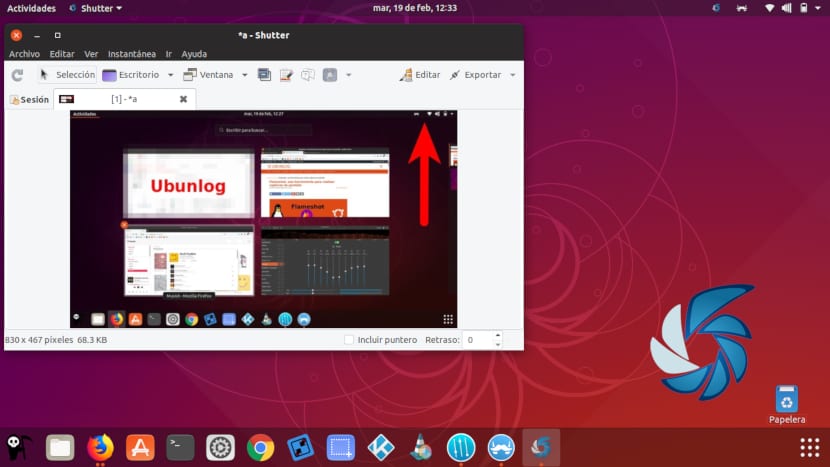
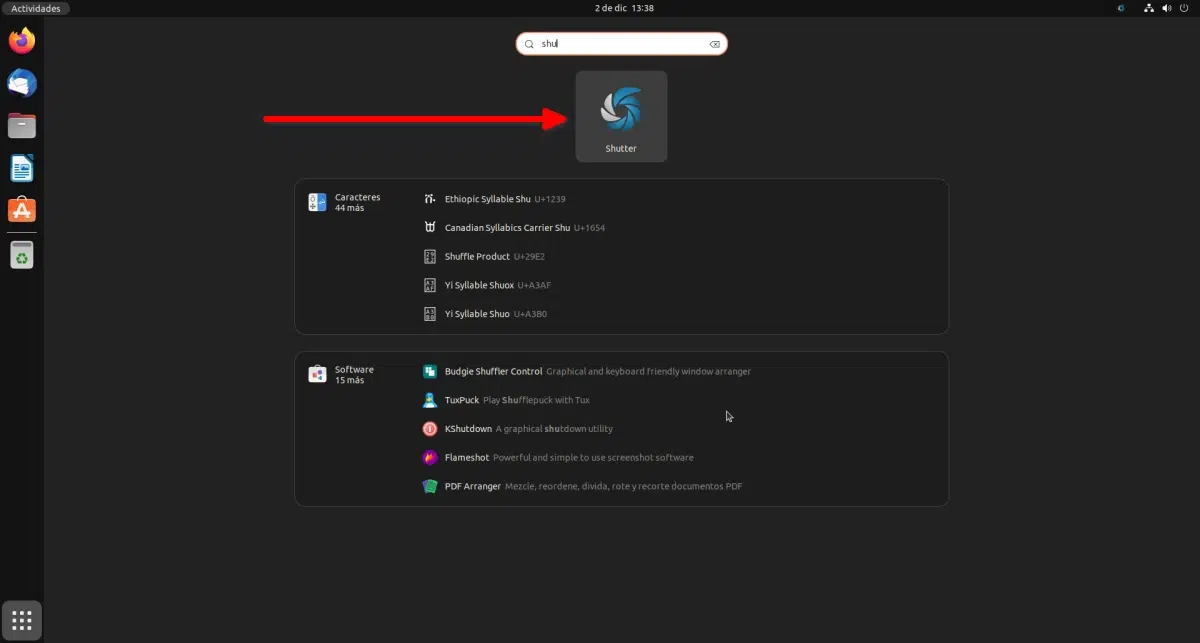
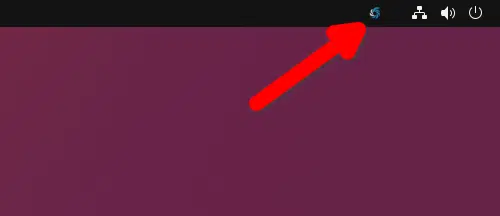
Bu komut benim için çalışmıyor, geçersiz olduğunu söylüyor ve bu nedenle yüklemiyor. Başka nasıl kurabilirim?
Merhaba .. paket gitti… ..
Linux nane 20 dağıtımında, havuzlarda veya flatpak'ta değil